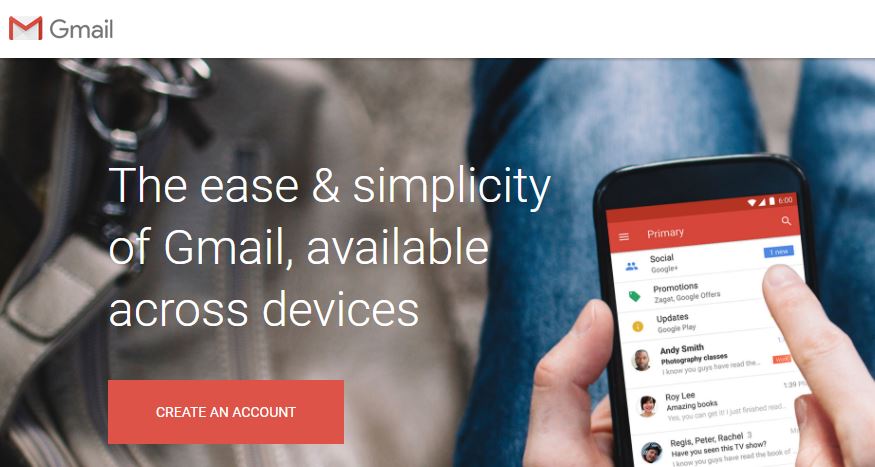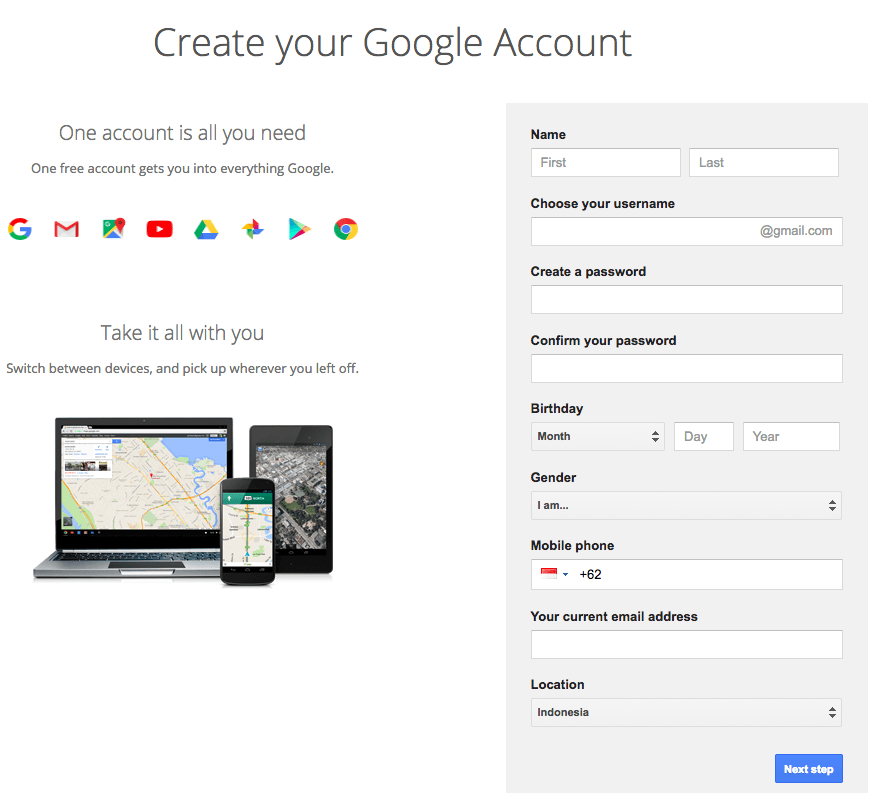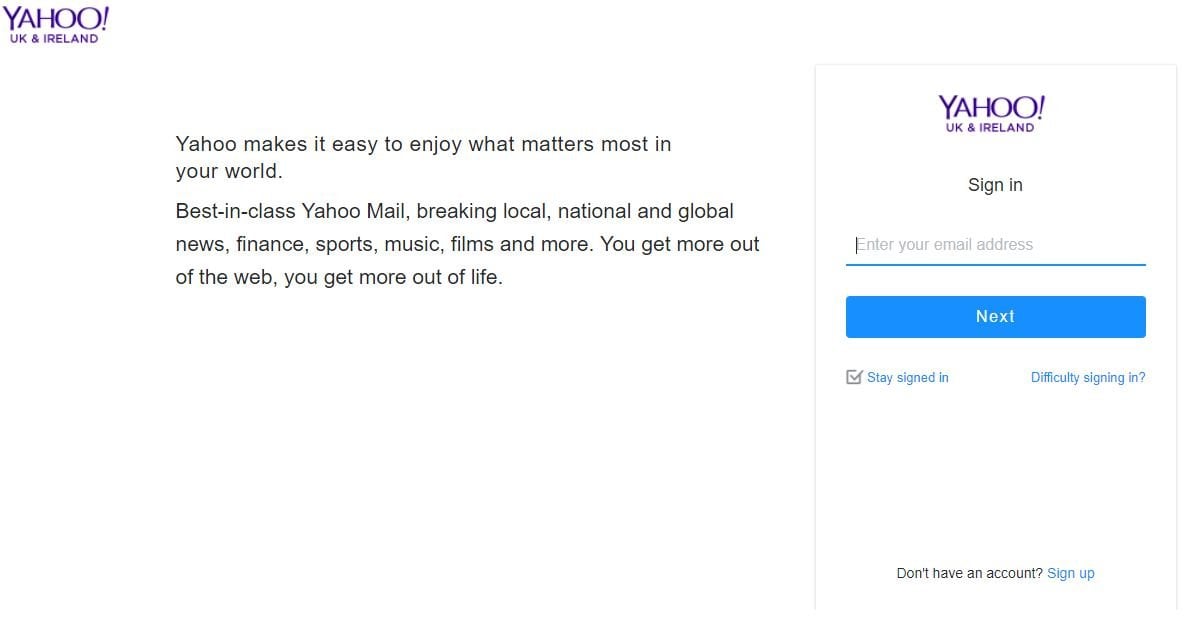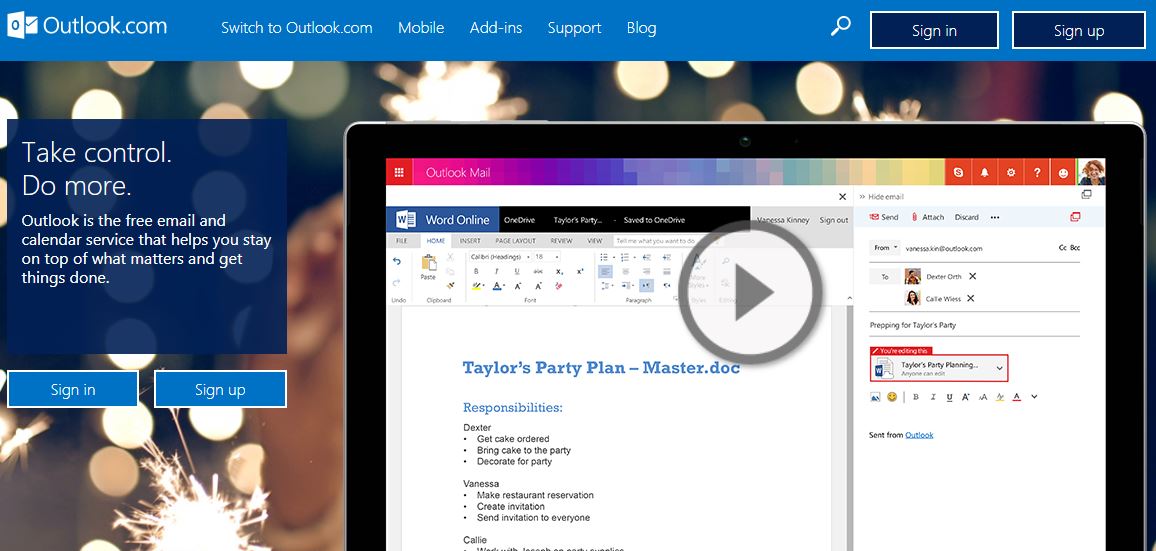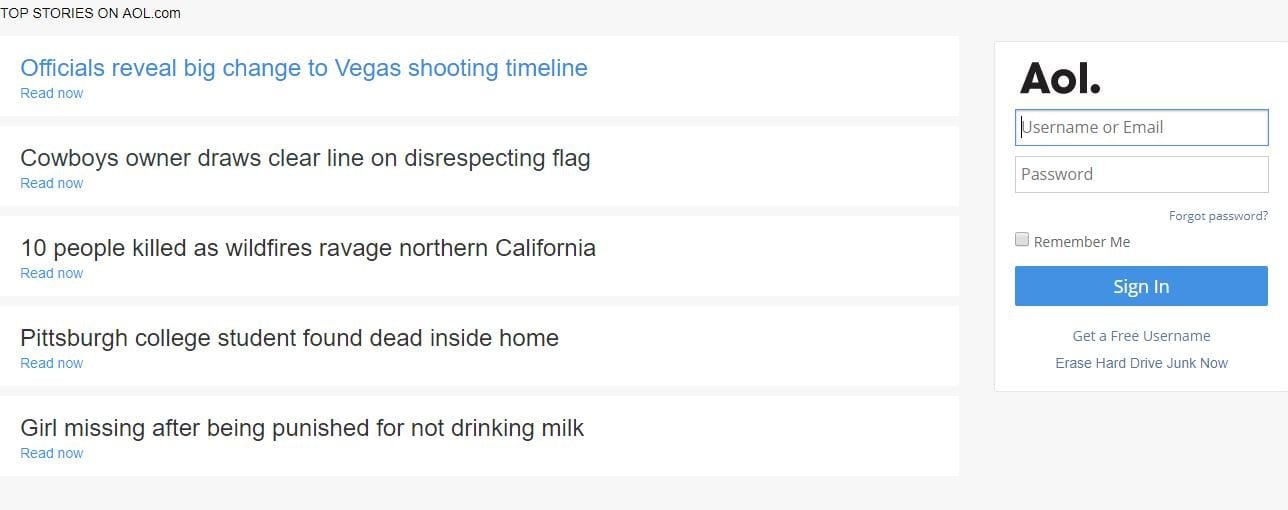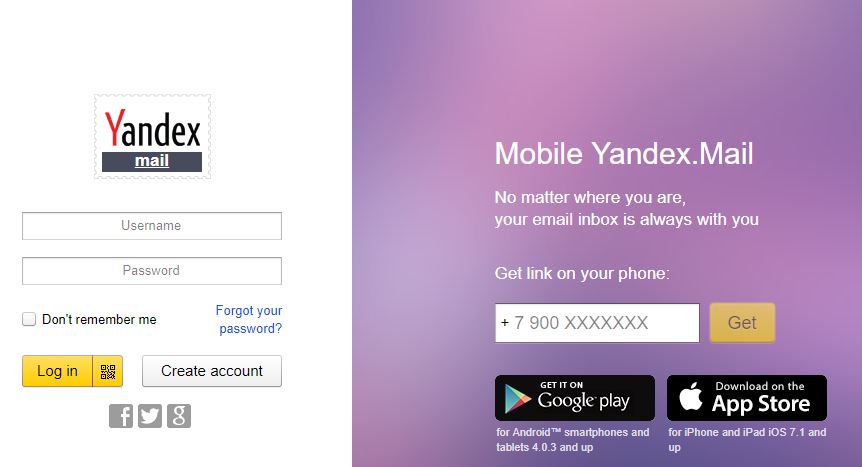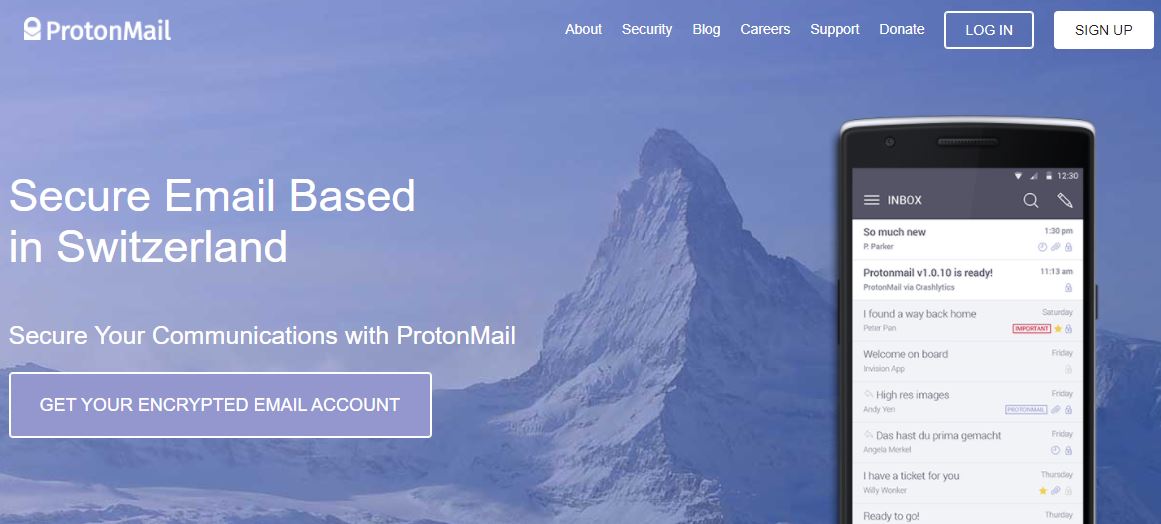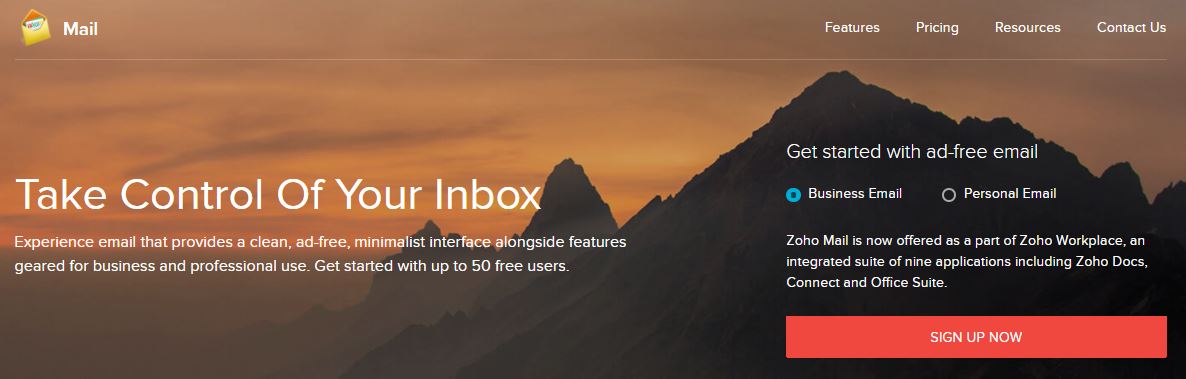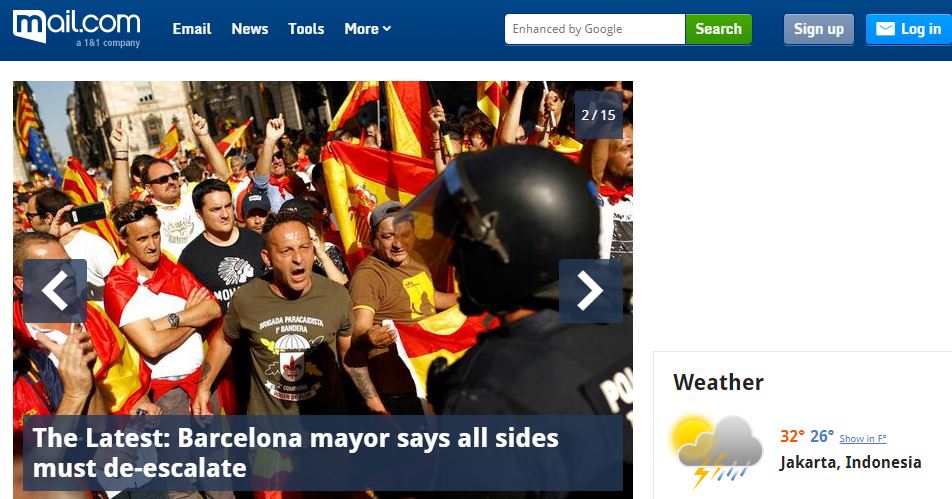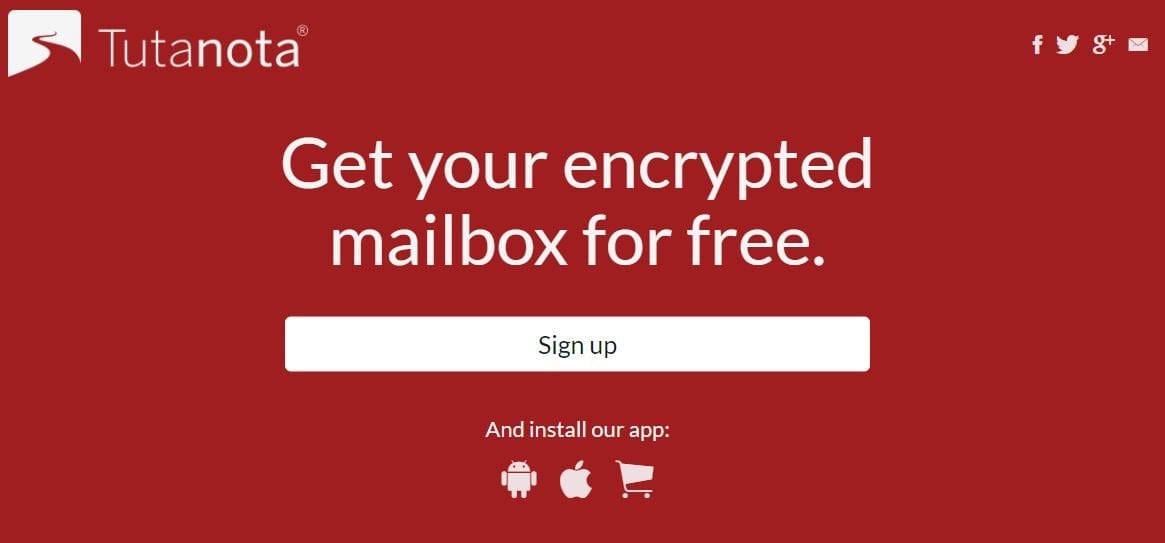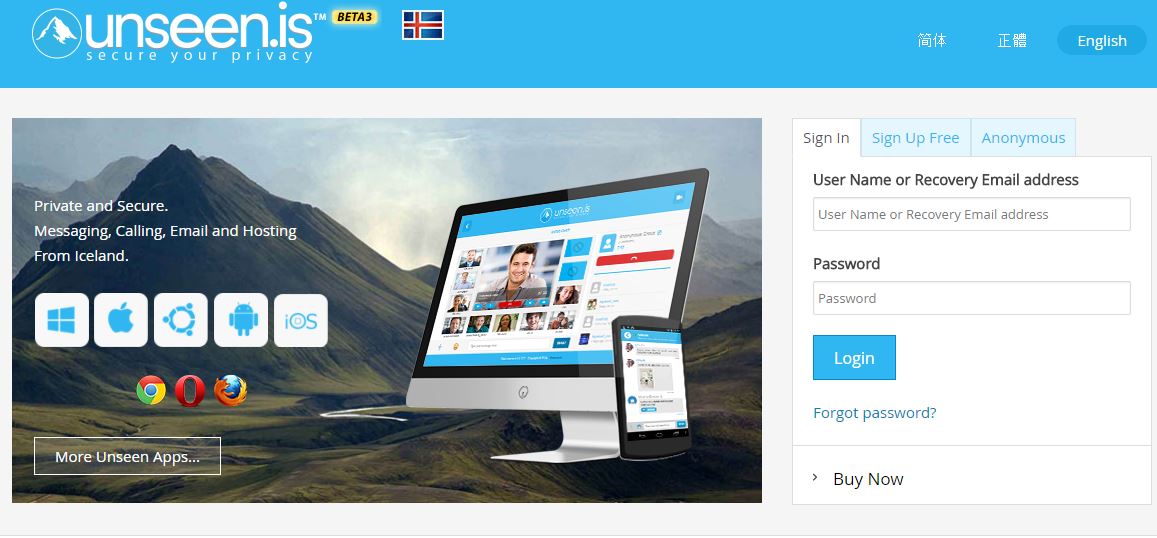Dahulu fitur pengunci folder atau software biasanya terpasang pada perangkat komputer dan laptop. Namun seiring dengan perkembangan teknologi kini pengunci aplikasi pun juga terpasang pada perangkat seluler seperti smartphone dan tab.
Aplikasi pengunci untuk smartphone sendiri ada beberapa jenis beserta fungsinya. Ada aplikasi pengunci khusus layar android, ada pula aplikasi pengunci untuk folder penyimpanan, aplikasi pengunci kartu SIM dan juga aplikasi pengunci software / aplikasi yang terinstal pada smartphone kita
Untuk menggunakan aplikasi pengunci smartphone pengguna harus mengunduhnya terlebih dahulu melalui playstore.atau appstore yang bisa di sesuaikan dengan sistem operasi yang di gunakan apakah android atau iOS. Dengan versi aplikasi yang bisa di pilih apakah versi gratis (free) atau versi berbayar (premium).
Namun terkadang karena terlalu lamanya aplikasi tidak pernah di buka, maka aplikasi tersebut jadi lupa passwordnya saat ingin kita buka. Tentunya hal itu menjadi masalah serius, terlebih bila aplikasi tersebut merupakan aplikasi yang di gunakan untuk mengelola keuangan kita seperti aplikasi mobile banking. Saat aplikasi mobile banking tidak bisa di buka karena terkunci tentu kita jadi bingung. Terlebih saat itu kita sangat membutuhkannya. Contohnya seperti saat kita ingin melakukan transfer uang & belanja online melalui mobile banking. Sebelum menjelaskan cara mengatasinya pada kali ini kami akan membahas apa itu kunci aplikasi.
Lalu Apa itu Kunci Aplikasi?
Kunci Aplikasi Adalah alat pelindung berupa aplikasi yang memiliki ukuran ringan dan berjalan di belakang latar pada smartphone pengguna. Sehingga dengan aplikasi ini pengguna bisa mencegah akses tanpa izin oleh orang lain dan dapat memastikan privasi data pengguna pada aplikasi jadi tetap aman.
Setelah kita mengetahui apa itu Kunci Aplikasi. Pada kali ini kami akan membahas jenis kunci aplikasi yang bisa di gunakan pengguna untuk mengamankan data pada aplikasinya.
Jenis Kunci Aplikasi
- Pattern. Dengan menggunakan kunci aplikasi jenis ini maka pengguna diharuskan menerapkan pola di layar dari satu titik ke titik lainnya dengan benar agar bisa membuka aplikasi
- Fingerprint. Dengan menggunakan kunci aplikasi jenis ini maka pengguna di haruskan menempelkan sidik jarinya ke layar agar aplikasi bisa terbuka
- Passcode. Dengan menggunakan kunci aplikasi jenis ini maka pengguna di haruskan memasukan PIN berupa 4 digit angka yang sudah di tetapkan agar bisa membuka aplikasi
- Password. Dengan menggunakan kunci aplikasi jenis ini maka pengguna harus memasukan kata sandi berupa huruf, angka dan symbol yang telah di tetapkan agar bisa membuka aplikasi
- Face Unlock. Dengan menggunakan kunci aplikasi jenis ini maka pengguna di haruskan memfoto wajahnya agar bisa membuka aplikasi
Setelah kita mengetahui beberapa jenis kunci aplikasi yang bisa di terapkan oleh pengguna. Pada kali ini kami akan membahas cara membuka kunci aplikasi di Hp android. Cara ini di gunakan untuk pengguna yang lupa dengan password aplikasinya karena telah lama tidak dibuka maupun untuk membuka aplikasi milik kekasih, keluarga dan teman terdekat. Adapun caranya akan kami jelaskan seperti di bawah ini.
10 Cara Membuka Kunci Aplikasi di Hp Android
1.Menggunakan Aplikasi All-In-One Toolbox
Cara pertama yang akan kami jelaskan untuk membuka kunci aplikasi adalah dengan menggunakan aplikasi bernama All-In-One Toolbox. Aplikasi ini di kembangkan oleh perusahaan bernama AIO Software Technology Co, Ltd. Dimana dengan aplikasi ini pengguna bisa membersihkan sampah aplikasi, RAM dan termasuk menghapus dan menguninstal aplikasi pengunci.
Adapun Alasan kenapa harus menggunakan aplikasi ini untuk menguninstal aplikasi pengunci adalah karena bila kita menghapus aplikasi pengunci secara manual maka nantinya ketika membuka aplikasi yang terkunci tetap membutuhkan PIN dan Pola yang di gunakan sebelumnya. Adapun cara menghapus aplikasi pengunci menggunakan aplikasi All-In-One Toolbox akan kami jelaskan seperti di bawah ini.
Cara Menghapus Aplikasi Pengunci Menggunakan Aplikasi All-In-One Toolbox
- Pertama-tama Download dan Instal Aplikasi All-In-One Toolbox di Playstore melalui link berikut ini https://play.google.com/store/apps/details?id=imoblife.toolbox.full
- Setelah aplikasi terpasang. Lalu Buka Aplikasi All-In-One Toolbox
- Setelah berhasil Masuk Aplikasi. Lalu kita Klik Menu Toolbox
- Kemudian kita Pilih Opsi Lepas Pemasangan
- Selanjutnya kita Pilih Aplikasi Pengunci yang terpasang pada Hp Android kita. Contohnya Aplikasi AppLock
- Setelah itu kita Pilih Opsi Pelepasan Yang Dipilih
- Proses Uninstal Aplikasi Pengunci pun berjalan hingga selesai
- Selesai. Setelah Aplikasi Pengunci berhasil di lepas dari smartphone android kita maka kini semua aplikasi yang terkunci bisa kita buka dengan mudah
Aplikasi All-In-One Toolbox memiliki nilai rating sebesar 4.5 di layanan Google Playstore. Untuk menggunakan aplikasi ini pengguna di haruskan memiliki smartphone android versi 4.1 ke atas. Aplikasi All-In-One Toolbox memiliki ukuran file sebesar 9.1 MB (Mega Byte) dan telah di unduh oleh lebih 10 juta pengguna.
2.Menghapus Data Aplikasi Pengunci
Cara ke dua yang akan kami jelaskan untuk membuka kunci aplikasi yang lupa passwordnya adalah dengan menghapus data pada aplikasi pengunci. Hal ini di karenakan saat pengguna memasang aplikasi pengunci di smartphonenya maka setiap kali pengguna memasukan pengamanan berupa Pola, Password dan PIN maka semua data tersebut akan tersimpan pada aplikasi.
Sehingga bila Data Pada Aplikasi pengunci kita hapus maka secara otomatis Pola, PIN dan Password yang telah di tetapkan juga ikut terhapus. Cara menghapus data pada aplikasi pengunci sendiri bisa melalui menu pengaturan pada Hp Android kita. Adapun caranya akan kami jelaskan seperti di bawah ini.
Cara Menghapus Data Aplikasi Pengunci di Hp Android
- Pertama-tama kita Buka Menu Pengaturan di Hp Android kita
- Setelah itu Munculah beberapa Menu. Lalu kita Pilih Menu Aplikasi
- Kemudian kita Cari Aplikasi Pengunci yang terpasang pada Hp Android kita. Contoh Aplikasi AppLock
- Kemudian kita Klik Aplikasi AppLock tersebut hingga Masuk ke Pengaturan Aplikasi AppLock
- Setelah Masuk ke Pengaturan AppLock. Lalu kita Klik Tombol Paksa Berhenti dan Hapus Data
- Selesai. Setelah Data pada Aplikasi Pengunci (AppLock) telah kita hapus maka kini aplikasi yang sebelumnya terkunci bisa kita buka dengan mudah
3.Melalui Metode Lupa Password
Cara ketiga yang akan kami jelaskan untuk membuka kunci aplikasi yang terpasang pada Hp android kita adalah dengan menggunakan metode lupa password. Dengan menggunakan cara ini maka kita nantinya melakukan upaya pemulihan kata sandi sehingga kunci pada aplikasi bisa kita atur ulang. Adapun cara membuka kunci aplikasi melalui metode lupa password akan kami jelaskan seperti di bawah ini.
Cara Membuka Kunci Aplikasi Melalui Metode Lupa Password
- Pertama-tama kita Buka Aplikasi yang terkunci (Contoh Aplikasi Mobile Banking)
- Setelah Aplikasi yang terkunci terbuka. Lalu Muncul Opsi Kolom Login dengan Password.
- Lalu kita Klik Tombol Tulisan Lupa Kata Sandi (Forgot Password) yang berada di Bawah Kolom Password
- Setelah itu kita akan di Alihkan ke Halaman baru untuk melakukan Pemulihan
- Selanjutnya kita Masukan Email dan Jawab Pertanyaan yang di sediakan yang sebelumnya kita buat di masa lampau untuk melakukan mode pemulihan
- Setelah semua pertanyaan pemulihan di jawab dengan benar maka aplikasi akan Mengirimkan kita Kunci Baru melalui alamat email milik kita
- Selesai. Setelah kunci password baru di dapat maka aplikasi yang sebelumnya terkunci bisa kita buka dengan mudah
4.Melalui Administrasi Perangkat (Device Administrator)
Cara ke empat yang akan kami jelaskan untuk membuka kunci aplikasi yang lupa passwordnya adalah dengan menonaktifkan aplikasi pengunci dari administrator perangkat. Administrasi perangkat sendiri merupakan fitur yang di sediakan oleh pihak android yang bisa di gunakan pengguna untuk memberlakukan kebijakan keamanan pada smartphonenya.
Contohnya seperti mengaktifkan penginstalan dari Google Play, mendistribusikan aplikasi dari tempat lain seperti email dan situs dan juga menonaktifkan aplikasi pengaman seperti aplikasi pengunci AppLock. Adapun cara membuka aplikasi pengunci dari Menu Admintrasi Perangkat (Device Administrator) akan kami jelaskan seperti di bawah ini.
Cara Membuka Kunci Aplikasi Melalui Menu Device Administrator
- Pertama-tama kita Buka Menu Pengaturan di Hp Android kita
- Setelah itu Munculah beberapa Menu. Lalu kita Pilih Menu Security (Keamanan)
- Selanjutnya kita Gulir Layar ke Bawah dan Pilih Opsi Administrasi Perangkat (Device Administrator)
- Setelah itu kita Cari Nama Aplikasi Pengunci (Contoh Aplikasi CM Security).
- Setelah nama aplikasi pengunci ketemu. Lalu kita Hilangkan Tanda Centang Pada Aplikasi Pengunci (CM Security) dan Hapus Data Pada Aplikasi Pengunci (CM Security)
- Selesai. Kini Aplikasi yang sebelumnya terkunci bisa kita Buka Kembali
5.Melalui Opsi Pengembang
Cara ke lima yang akan akan kami jelaskan untuk membuka kunci aplikasi pada Hp Android kita adalah melalui Menu Opsi Pengembang. Opsi pengembang sendiri adalah seperangkat pengaturan tersembunyi lanjutan di ponsel android yang bisa digunakan pengguna untuk debugging, pengembangan aplikasi dan juga mereset password aplikasi pada Hp Android. Adapun cara membuka kunci aplikasi melalui opsi pengembang akan kami jelaskan seperti di bawah ini.
Cara Membuka Kunci Aplikasi Melalui Opsi Pengembang
- Pertama-tama Buka Menu Pengaturan di Hp Android kita
- Kemudian Munculah beberapa menu. Lalu kita Pilih Menu Opsi Pengembang
- Setelah berada di Opsi Pengembang. Lalu kita Klik Opsi Process State
- Lalu kita Cari Nama Aplikasi Pengunci yang terpasang pada Hp Android kita (Contoh CM Security)
- Setelah di temukan lalu Klik Aplikasi tersebut (CM Security) dan Klik Tombol Force Stop
- Selesai. Setelah Aplikasi Pengunci (CM Security) di hentikan secara paksa maka aplikasi yang sebelumnya terkunci bisa kita buka tanpa harus memasukan password lagi
6.Reset Password Melalui Email Pemulihan
Cara ke enam yang akan kami jelaskan untuk membuka kunci aplikasi yang lupa passwordnya pada Hp Android adalah dengan cara mereset kunci melalui email pemulihan. Nantinya kita di haruskan untuk masuk ke akun email kita (gmail) agar bisa mereset ulang password yang kita buat pada aplikasi. Adapun cara membuka kunci aplikasi melalui email pemulihan akan kami jelaskan seperti di bawah ini.
Cara Membuka Kunci Aplikasi Melalui Email Pemulihan
- Pertama-tama kita Buka Aplikasi yang terkunci (Aplikasi Mobile Banking)
- Kemudian kita Klik Tombol Titik Tiga Vertikal Yang Ada di Kanan Atas Layar
- Selanjutnya kita Pilih Opsi Forgot Password (Lupa Kata Sandi)
- Kemudian kita Pilih Opsi Kirim Kode Keamanan Melalui Email
- Setelah itu Buka Email kita (Gmail) dan Buka Link Kode Keamanan Pada Kotak Masuk Email
- Setelah Link Kode Keamanan di Klik. Lalu kita akan Mengikuti Intruksi Pemulihan Aplikasi dan melakukan Reset Password
- Selesai. Setelah Password di Reset maka Aplikasi yang sebelumnya terkunci bisa kita Buka dengan password baru atau bahkan tanpa password
7.Melalui Force Stop Aplikasi Pengunci
Cara ke tujuh yang akan kami jelaskan untuk membuka kunci aplikasi yang lupa passwordnya adalah dengan menghentikan paksa aplikasi pengunci. Fitur force stop sendiri adalah fitur yang bisa di gunakan pengguna untuk menghentikan secara paksa aplikasi yang terpasang di Hp Android termasuk aplikasi pengunci.
Namun cara ini hanya efektif di lakukan pada aplikasi pengunci hasil download dan tidak bisa di gunakan pada aplikasi pengunci bawaan. Adapun cara membuka kunci aplikasi melalui force stop aplikasi pengunci akan kami jelaskan seperti di bawah ini.
Cara Membuka Kunci Aplikasi Melalui Force Stop
- Pertama-tama Buka Menu Pengaturan di Hp Android kita
- Setelah itu Munculah Beberapa Menu. Lalu kita Pilih Menu Aplikasi (Application)
- Kemudian kita Cari dan Klik Aplikasi Pengunci yang terpasang pada Hp Android kita (Contoh CM Security)
- Setelah Masuk ke Pengaturan CM Security. Lalu kita Klik Tombol Force Stop (Paksa Berhenti)
- Selesai. Setelah Aplikasi Pengunci (CM Security) di paksa berhenti maka aplikasi yang sebelumnya terkunci bisa kita buka dengan mudah
8.Cara Membuka Kunci Aplikasi di Hp Oppo (Factory Reset)
Cara ke delapan yang akan kami jelaskan untuk membuka kunci aplikasi yang lupa passwordnya adalah melalui fitur factory reset pada Hp Oppo. Factory reset sendiri adalah sebuah opsi yang memungkinkan pengguna untuk mengembalikan semua pengaturan pada ponsel ke pengaturan pabrik sehingga kunci pada aplikasi dan layar pun akan terhapus.
Selain bisa di terapkan pada Hp Oppo, cara ini juga bisa di terapkan pada smartphone android lain seperti smartphone Vivo, Realme dan lainnya. Adapun cara membuka kunci aplikasi melalui reset factory akan kami jelaskan seperti di bawah ini.
Cara Membuka Kunci Aplikasi Melalui Reset Factory
- Pertama-tama kita Buka Menu Pengaturan di Hp Oppo kita
- Kemudian Munculah beberapa Menu. Lalu kita Pilih Menu Cadangkan & Reset (Backup & Reset)
- Selajutnya kita Pilih Opsi Reset ke Data Pabrik (Factory Data Reset)
- Setelah itu Klik Opsi Reset Phone
- Proses Reset Data Factory pun berjalan hingga selesai
- Selesai. Setelah Proses Kembali ke Pengaturan Pabrik Selesai maka aplikasi yang sebelumnya terkunci dapat kita buka dengan mudah
9.Cara Membuka Kunci Aplikasi di Hp Xiaomi
Cara ke sembilan yang akan kami jelaskan untuk membuka kunci aplikasi yang lupa passwordnya adalah melalui akun Xiaomi Cloud. Namun cara ini hanya bisa di gunakan untuk pengguna yang menggunakan Hp Xiaomi. Dimana nantinya pengguna masuk ke akun xiaomi dan selanjutnya melakukan reset password aplikasi. Adapun cara membuka kunci aplikasi melalui akun xiaomi cloud akan kami jelaskan seperti di bawah ini.
Cara Membuka Kunci Aplikasi Melalui Akun Xiaomi Cloud
- Pertama-tama Buka Browser Chrome dari perangkat lain (Laptop / Hp Teman)
- Kemudian Ketikan Alamat situs https://i.mi.com pada browser tersebut (chrome)
- Setelah berhasil masuk ke halaman situs. Lalu kita Klik Tombol Find Device
- Kemudian kita Klik Menu Kunci / Lock
- Selanjutnya kita Pilih Opsi Reset Password
- Selanjutnya kita Buat Password Baru atau bisa juga dengan mengosongkan password untuk membuka aplikasi
- Selesai. Setelah Proses Reset Password selesai. Maka kini aplikasi yang terkunci sebelumnya bisa kita buka dengan menggunakan password baru ataupun tanpa password
10.Cara Membuka Kunci Aplikasi di Hp Samsung
Cara ke sepuluh yang akan kami jelaskan untuk membuka kunci aplikasi yang lupa passwordnya adalah melalui fitur find my mobile. Namun cara ini khusus di gunakan untuk pengguna yang memiliki Hp Samsung. Nantinya pengguna harus mengunjungi situs resmi Samsung dari perangkat lain dan masuk ke akun Samsung untuk mengunlock kunci aplikasi. Adapun cara membuka kunci aplikasi di Hp Samsung akan kami jelaskan seperti di bawah ini.
Cara Membuka Kunci Aplikasi di Hp Samsung
- Pertama Buka Browser (Chrome) di perangkat lain (Hp Teman/Laptop)
- Kemudian Buka Situs https://findmymobile.samsung.com
- Setelah itu Login dengan Akun Samsung yang telah kita buat
- Setelah berhasil Masuk Akun Samsung. Lalu kita Klik Menu Unlock
- Lalu kita Klik Opsi Unlock kembali
- Kemudian Munculah Jendela Popup yang memerintahkan kita untuk Memasukan Password Akun Samsung
- Setelah Password di Isi lalu kita Klik Tombol Next
- Kemudian Pada Hp yang aplikasinya terkunci akan Muncul Notif bahwa Kunci Aplikasi berhasil di Unlock
- Selesai. Kini Aplikasi yang sebelumnya terkunci berhasil kita buka dengan mudah
Kesimpulan
Demikianlah penjelasan kami mengenai apa itu kunci aplikasi, jenis kunci aplikasi dan 10 cara membuka kunci aplikasi yang lupa passwordnya pada Hp Android, Samsung, Oppo dan Xiaomi. Seperti melalui Aplikasi All-In-One Toolbox, Menghapus Data Aplikasi Pengunci, Metode Lupa Password, Device Administrator, Opsi Pengembang, Email Pemulihan, Force Stop Aplikasi Pengunci, Reset Factory, Xiaomi Cloud, dan melalui situs Find My Mobile pada Hp Samsung.
Dengan membaca penjelasan di atas tentunya kita kini jadi lebih mengetahui apa itu kunci aplikasi beserta jenisnya yang bisa kita terapkan pada keamanan Hp Android kita. Selain itu dengan membaca penjelasan di atas kini kita tak bingung lagi bila sewaktu-waktu lupa password aplikasi pada Hp Android. Dengan menerapkan beberapa langkah di atas kini Aplikasi di Hp Android kita bisa kembali di buka dan di gunakan lagi.